Interface sur site SimCapture Pro : ajout et modification d'utilisateurs
Découvrez comment ajouter et modifier des utilisateurs dans l’interface SimCapture Pro On-Premise rapidement et facilement.
- Notes de version de SimCapture Cloud
- Aide à l'administrateur et au corps professoral SimCapture Cloud
- Aide SimCapture Cloud Learner
- Aide SimCapture sur site
- Aide SimCapture pour les compétences
- Aide de l'application SimCapture Mobile Camera
- Aide des applications compagnons SimCapture
- Cas d'utilisation SimCapture Cloud
- Aide aux intégrations
- Aide aux informations techniques sur le matériel et le réseau
- Glossaire
- Samaritan Help
Remarque : LiveCapture est disponible uniquement pour les clients qui remplacent ou étendent les installations LiveCapture actuelles.
LiveCapture propose trois méthodes pour ajouter des utilisateurs au système, de la méthode basique à la méthode avancée.
- Créez un nouvel utilisateur en saisissant manuellement chaque utilisateur.
- Téléchargez une feuille de calcul Excel avec plusieurs utilisateurs.
- Gestion externe des utilisateurs via LDAP/Single Sign-On, connexion établie avec l'annuaire des utilisateurs d'un établissement (module et configuration optionnels).
Ajout manuel d'utilisateurs
Pour ajouter manuellement des utilisateurs, cliquez sur Utilisateurs dans la barre de navigation globale, puis cliquez sur Ajouter un utilisateur , remplissez au minimum les champs obligatoires indiqués par un astérisque rouge, et enfin, cliquez sur Enregistrer .
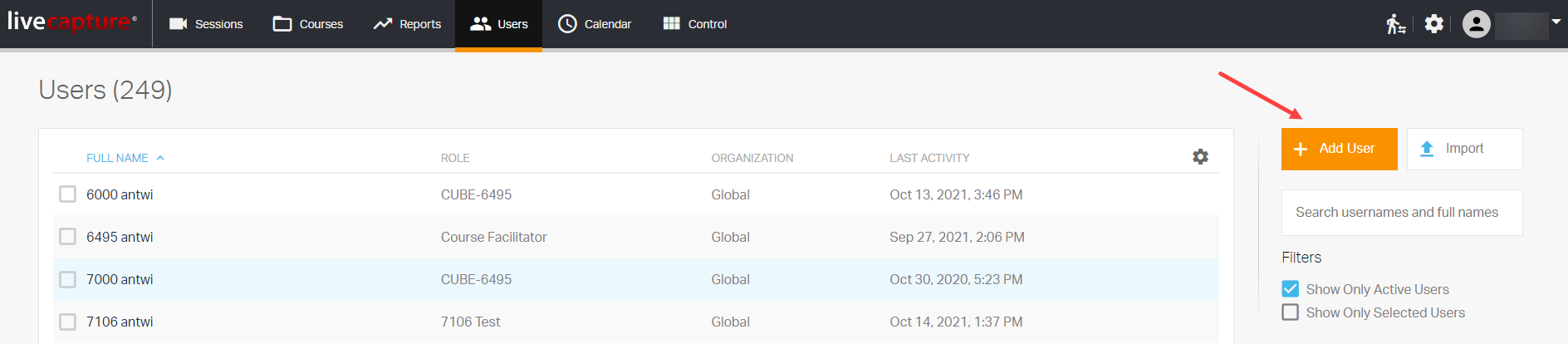
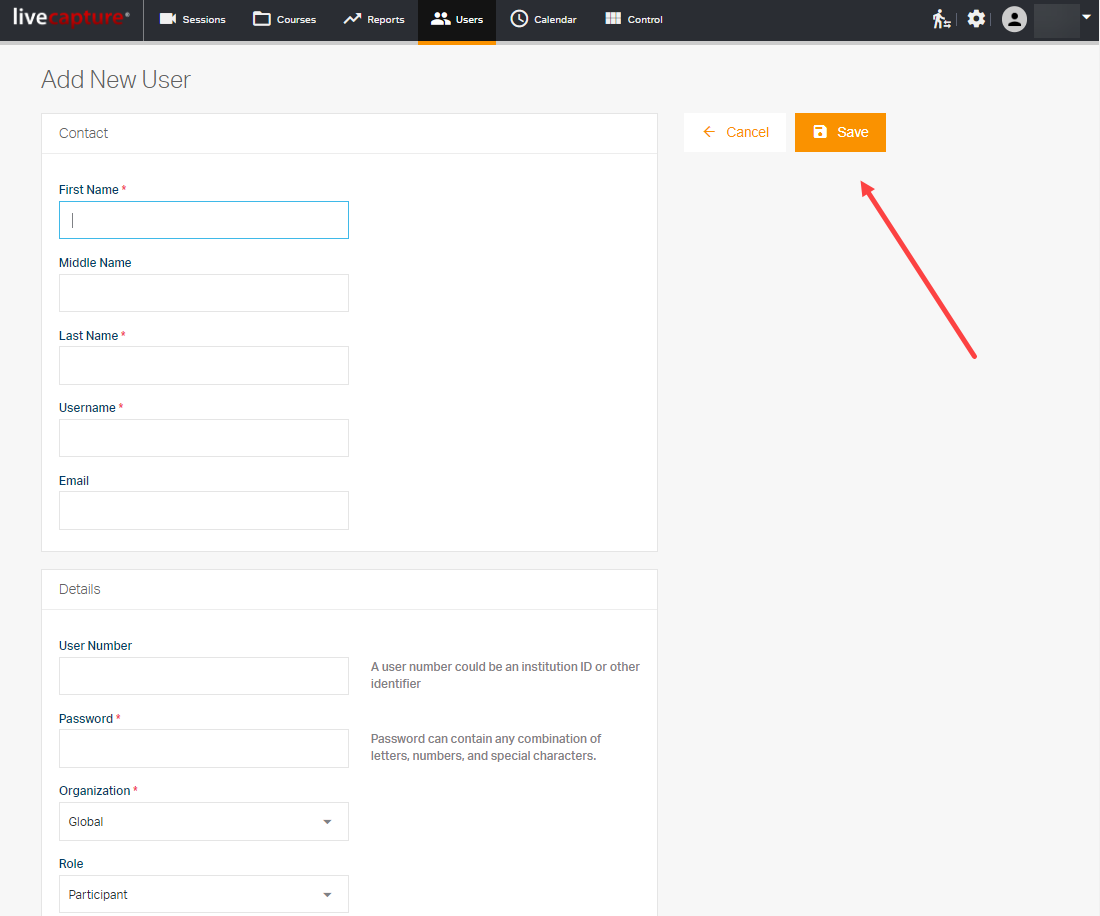
Utilisation d'une feuille de calcul Excel pour télécharger des utilisateurs
Pour utiliser une feuille de calcul Excel pour télécharger des utilisateurs, cliquez sur Utilisateurs dans la barre de navigation globale, puis cliquez sur Importer , puis sur Télécharger pour télécharger le modèle d'utilisateur Excel.

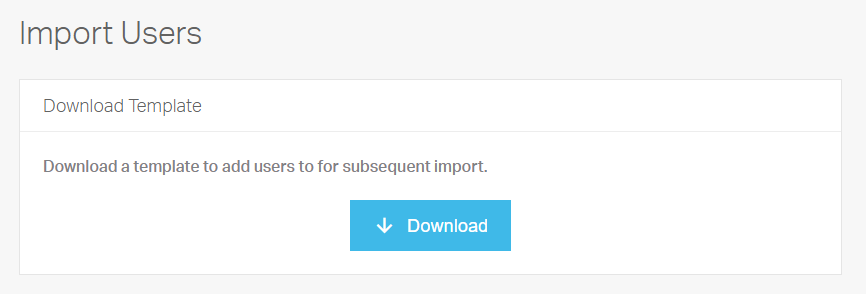
Cette feuille de calcul Excel devra être renseignée avec les utilisateurs que vous souhaitez importer. Les mêmes champs obligatoires s'appliquent au téléchargement des utilisateurs : Prénom, Nom, Nom d'utilisateur et Mot de passe . Si vous n'ajoutez pas de mot de passe, le système le créera en fonction de votre configuration système.
Une fois que vous avez terminé la feuille de calcul et enregistré le document au format .xls ou .csv, cliquez sur Choisir un fichier, faites glisser et déposez le fichier pour le télécharger.
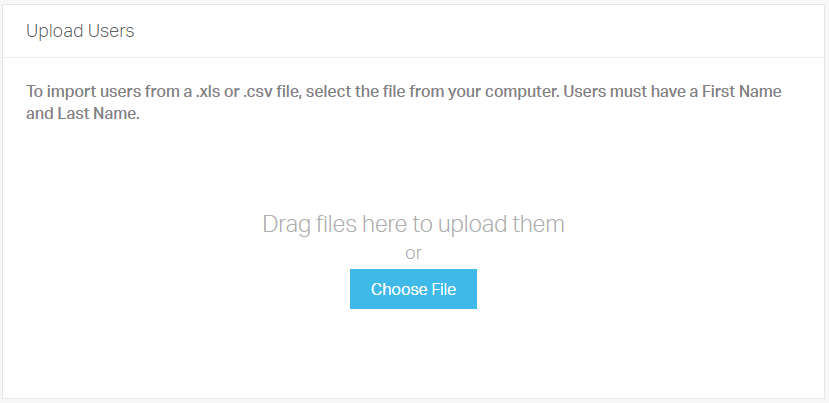
En sélectionnant « Choisir un fichier », vous serez redirigé vers votre ordinateur pour sélectionner un fichier. Une fois le fichier sélectionné, une fenêtre contextuelle s'ouvrira vous demandant de confirmer les utilisateurs valides trouvés. Cliquez sur « Confirmer » pour importer les utilisateurs valides trouvés.
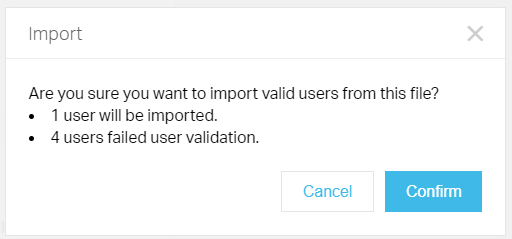
Une fois l'importation terminée, une nouvelle fenêtre apparaîtra. Vous pouvez cliquer sur « Terminé » ou « Voir les utilisateurs importés » .
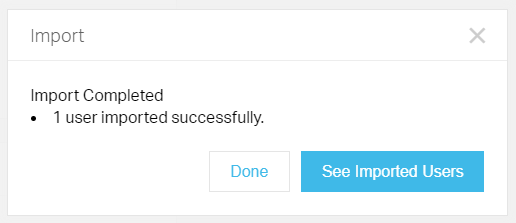
Cliquer sur Terminé vous ramènera à l'écran d'importation et Voir les utilisateurs importés vous amènera à la liste des utilisateurs affichant les utilisateurs qui viennent d'être importés.
Ajout d'utilisateurs avec LDAP/Single Sign-On
La troisième façon d'ajouter des utilisateurs à votre système est d'utiliser les modules LDAP ou Single Sign-On. Ces fonctionnalités sont facultatives et nécessitent une configuration système supplémentaire.
Le module LDAP permet de générer des enregistrements utilisateur à partir de leurs identifiants réseau. Ce processus peut être automatisé et synchronisé entre SimCapture et le serveur LDAP de l'organisation pour ajouter, mettre à jour et désactiver des utilisateurs. Les organisations peuvent également choisir de ne pas importer automatiquement tous les utilisateurs réseau du serveur LDAP vers SimCapture ; les utilisateurs peuvent être importés manuellement si nécessaire.